
ეს პროგრამა გამოასწორებს კომპიუტერის ჩვეულებრივ შეცდომებს, დაგიცავთ ფაილების დაკარგვისგან, მავნე პროგრამებისგან, აპარატურის უკმარისობისგან და მაქსიმალურად შესრულდება თქვენი კომპიუტერი შეასწორეთ კომპიუტერის პრობლემები და ამოიღეთ ვირუსები ახლა 3 მარტივ ეტაპზე:
- ჩამოტვირთეთ Restoro PC Repair Tool რომელსაც გააჩნია დაპატენტებული ტექნოლოგიები (პატენტი ხელმისაწვდომია) აქ).
- დააჭირეთ დაიწყეთ სკანირება Windows– ის პრობლემების მოსაძებნად, რომლებიც შეიძლება კომპიუტერში პრობლემებს იწვევს.
- დააჭირეთ შეკეთება ყველა თქვენი კომპიუტერის უსაფრთხოებასა და მუშაობაზე გავლენის მოსაგვარებლად
- Restoro გადმოწერილია 0 მკითხველი ამ თვეში.
თანამედროვე თამაშების დიდმა სიდიდემ შეიძლება გაახანგრძლივოს ინსტალაციის პროცესი. ამის მიუხედავად, შეგვიძლია დავასკვნათ, რომ მოსწონს კიდეც Gears of War 4, უზარმაზარი ზომით და DLC– ების სიმრავლით, საბოლოოდ დაინსტალირდება რამდენიმე საათის შემდეგ.
რა უნდა გააკეთოს, როდესაც თამაშის ინსტალაცია იმდენად გრძელია, რომ არც კი ხარ დარწმუნებული, რომ პროგრესის ზოლი წინ მიიწევს?
ამას მრავალი მიზეზი აქვს და მათ სტატიაში დარწმუნდით, რომ გავაშუქებთ მათ. ზოგჯერ პრობლემა დგება დაყენების ფაილებსა და დამატებით პროგრამებში, რაც ადვილად დგინდება ალტერნატიული თამაშის დაინსტალირებით.
მეორეს მხრივ, თუ თქვენ იყენებთ იმავე დაბრკოლებას სხვადასხვა ინსტალაციის მცდელობებთან ერთად, ღირს შეამოწმოთ თქვენი HDD ეს HDD ჯანმრთელობის შემოწმების პროგრამა.
ასე რომ, ჩვენ გირჩევთ გაიაროთ ყველა საფეხური და, იმედია, გარკვევით ვიქნებით.
როგორ გადავწყვიტოთ თამაში, რომელიც დაინსტალირებული იყო მარადისობაში
- დატოვეთ და ისევ სცადეთ
- გაუშვით ინსტალერი თავსებადობის რეჟიმში w / ადმინისტრაციული ნებართვით
- გადატვირთეთ Steam და ისევ სცადეთ
- მოახდინეთ HDD დეფრაგმენტაცია და შეამოწმეთ მისი ჯანმრთელობა
- შეამოწმეთ თქვენი ინტერნეტ კავშირი
გამოსავალი 1 - დატოვეთ და ისევ სცადეთ
მარტივი, მაგრამ მაინც სიცოცხლისუნარიანი ნაბიჯი, როდესაც მსგავსი რამ ხდება. მით უმეტეს, თუ თქვენ ამონტაჟებთ ციფრულ ასლებს Steam კლიენტთან ან მის თანატოლებთან. გარდა ამისა, დარწმუნდით, რომ საკმარისი მეხსიერება გაქვთ. გაათავისუფლეთ სივრცე თუ საჭიროა.
თანამედროვე თამაშებს აქვს უამრავი დამატებითი პატჩი და განახლება, რომელსაც შეიძლება ზოგჯერ 10, 20 ან მეტი გიგაბაიტი დასჭირდეს. ძირითადად, იმისათვის, რომ ინსტალაციის პროცესი მთლიანად დასრულდეს, ზოგჯერ თქვენ ასევე გჭირდებათ განახლებების დაყენება. და ეს დამატებით გაახანგრძლივებს ინსტალაციის პროცესს.
ამიტომ, დარწმუნდით, რომ შეაჩერეთ ინსტალაციის პროცესი, გაასუფთავეთ ყველაფერი, შეამოწმეთ ყველა ჩართული ცვლადი (შენახვის ადგილი, ნებართვები და ა.შ.) და დაიწყეთ ნულიდან. გარდა ამისა, თუ არსებობს გზა, შეგიძლიათ პირდაპირ დაყენება დაიწყოთ და თავიდან აიცილოთ Steam / Battle.net / Origin კლიენტი.
გამოსავალი 2 - ინსტალატორის გაშვება თავსებადობის რეჟიმში ადმინისტრაციული ნებართვით
მიუხედავად იმისა, რომ ჩვენ მასთან ვართ, აღსანიშნავია, რომ ზოგჯერ არსებული სისტემის ვერსიასთან შეუსაბამობამ შეიძლება შეაჩეროს ან თუნდაც ხელი შეუშალოს ინსტალატორს ინსტალაციის დასრულებაში.
ამის თავიდან ასაცილებლად, გირჩევთ, თამაში აწარმოოთ თავსებადობის რეჟიმში თავდაპირველად წინასწარ განსაზღვრულ სისტემურ ვერსიასთან. ეს ნიშნავს, რომ თუ თქვენი თამაში ძველია, დარწმუნდით, რომ ის აწარმოეთ Windows 7 ან 8 – ის თავსებადობის რეჟიმში. გარდა ამისა, ადმინისტრაციული ნებართვა ასევე მნიშვნელოვანია, რათა ინსტალერი შეიტანოს ცვლილებები თქვენს სისტემაში.
- წაიკითხე ასევე: შეკეთება: შეუძლებელია Windows 10-ში Steam თამაშები
თუ ამის შესახებ არ იცით, ქვემოთ მოცემული ნაბიჯები უნდა გაჩვენოთ, თუ როგორ უნდა გააკეთოთ ეს:
- გადადით საქაღალდეში, სადაც მდებარეობს თამაშის დაყენება (Setup.exe, უმეტესად). ეს არის ინსტალაციის დისკზე ან კომპიუტერის მეხსიერებაში.
- მარჯვენა ღილაკით დააჭირეთ ღილაკს ”Setup.exe” და გახსენით Თვისებები.
- Აირჩიე თავსებადობა ჩანართი
- Შეამოწმე "გაუშვით ეს პროგრამა თავსებადობის რეჟიმში”ყუთი.
- ჩამოსაშლელი მენიუდან აირჩიეთ Windows 7 ან Windows 8.
- ახლა გადაამოწმეთ ”გაუშვით ეს პროგრამა ადმინისტრატორად”ყუთი.
- დააჭირეთ ღილაკს OK, რომ დაადასტუროთ ცვლილებები.

გაუშვით სისტემის სკანირება პოტენციური შეცდომების აღმოსაჩენად

ჩამოტვირთეთ Restoro
PC სარემონტო ინსტრუმენტი

დააჭირეთ დაიწყეთ სკანირება რომ იპოვოთ ვინდოუსის პრობლემები.

დააჭირეთ შეკეთება ყველა დაპატენტებულ ტექნოლოგიებთან დაკავშირებული პრობლემების გადასაჭრელად.
გაუშვით კომპიუტერის სკანირება Restoro Repair Tool– ით, რომ იპოვოთ შეცდომები, რომლებიც იწვევს უსაფრთხოების პრობლემებს და შენელებას. სკანირების დასრულების შემდეგ, შეკეთების პროცესი შეცვლის დაზიანებულ ფაილებს ახალი Windows ფაილითა და კომპონენტებით.
ამის შემდეგ, ხელახლა სცადეთ თამაშის დაყენება და ინსტალაციის პროცესი მნიშვნელოვნად უნდა დაჩქარდეს. პირიქით, თუ თქვენ ჯერ კიდევ ელოდით ასაკებს და პროგრესის ზოლი ისე მოძრაობს, როგორც ლოკოკინა, დარწმუნდით, რომ შეამოწმეთ დამატებითი ნაბიჯები ქვემოთ.
გამოსავალი 3 - გადატვირთეთ ორთქლი და ისევ სცადეთ
ციფრული განაწილება ხელს უწყობს გარკვეულ თამაშზე წვდომას, მას ასევე აქვს პრობლემები. რამდენიმე მომხმარებელზე მეტმა მიიჩნია, რომ Steam კლიენტი დამნაშავეა უფრო ნელი ინსტალაციისთვის.
ამის მოგვარების მიზნით, უმჯობესია Steam გადატვირთოთ და იქიდან გადახვიდეთ. გარდა ამისა, შეგიძლიათ ერთგულებული ბრძანება გაუშვათ ამაღლებული ბრძანების სტრიქონში. ეს ბრძანება აღადგენს ორთქლს ნაგულისხმევ მნიშვნელობებში და ეს კარგი საშუალებაა თავიდან ინსტალაციის თავიდან ასაცილებლად.
მიყევით ქვემოთ მოცემულ ნაბიჯებს, რომ გაასწოროთ Steam– ის კონფიგურაცია:
- დახურვაორთქლიდესკტოპის კლიენტი.
- მარჯვენა ღილაკით დააჭირეთ დავალების ზოლს და გახსენითᲞროცესების ადმინისტრატორი.

- ღიადეტალებიდა კლავს ორთქლთან დაკავშირებული ყველა აქტიური პროცესი.
- დაჭერავინდოუსის გასაღები + Rგამოძახებაგაიქეცი ამაღლებული ბრძანების ხაზი.

- დააკოპირეთ და ჩასვით შემდეგი ბრძანება ბრძანების ხაზზე და დააჭირეთ Enter- ს:
- ორთქლი: // flushconfig
- დაელოდეთ გარკვეული დრო და გადატვირთეთ კომპიუტერი.
ჩვენ ავუხსენით მთელი პროცედურა ეს არტიკლი ასე რომ, გადაამოწმეთ იგი.
გამოსავალი 4 - HDD დეფრაგმენტაცია და შეამოწმეთ მისი ჯანმრთელობა
წინა ნაბიჯები უფრო ნაკლებ ბოროტებას უნდა ეხებოდა, მაგრამ ჩვენ საბოლოოდ მივაღწიეთ ყველაზე ცუდ სცენარს. ეს არის HDD– ის უკმარისობა. HDD ჯანმრთელობის პრობლემების ან სიმპტომების პირველი სიმპტომები მნიშვნელოვნად არის შემცირებული კითხვის სიჩქარე, ამრიგად, ამ ფაილების ინსტალაცია ან კოპირება ჩვეულებრივზე მეტ დროს მოითხოვს.
მას შემდეგ რაც თქვენი HDD მივა ამ სტადიონზე, მისი გამოსწორება უმეტესად გვიანია. ამასთან, შესაძლოა ფრაგმენტაციის დონე ძალიან მაღალია ან გამოსწორებადი შეცდომებია.
ამის მოსაგვარებლად, შეგიძლიათ მიმართოთ მესამე მხარის ინსტრუმენტს ან გამოიყენოთ ჩამონტაჟებული სისტემის ინსტრუმენტები. აი, როგორ უნდა გავაკეთოთ ეს Windows 10-ის ფარგლებში:
- გახსენით ეს კომპიუტერი ან File Explorer.
- მარჯვენა ღილაკით დააჭირეთ ღილაკს სისტემის დანაყოფი (უმეტესად C :) და ღია Თვისებები.
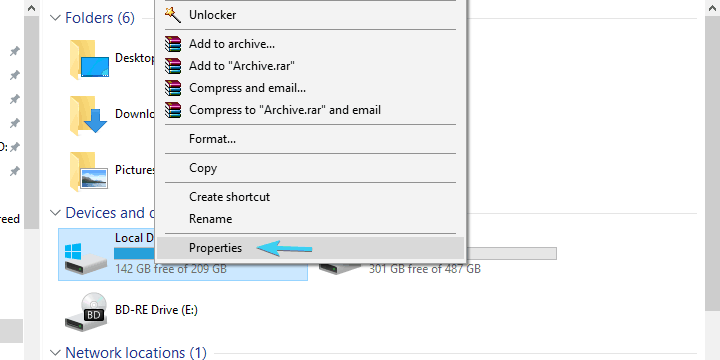
- აირჩიეთ ინსტრუმენტები ჩანართი
- Ქვეშ შეცდომის შემოწმება განყოფილება, დააჭირეთ ღილაკს Ჩეკი ღილაკი
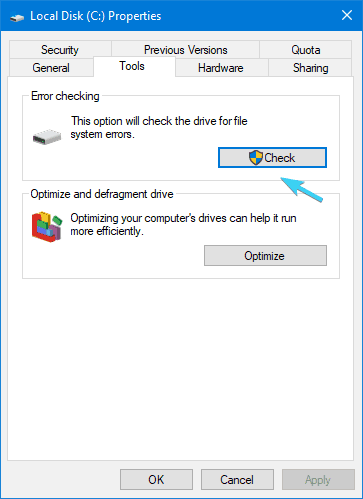
- დააჭირეთ სკანირება მართვა ამით უნდა დადგინდეს და დაფიქსირდეს დისკის ყველა შეცდომა.
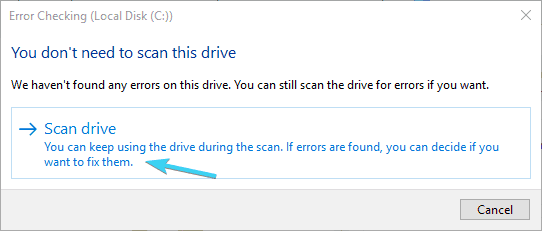
- ახლა, დაბრუნდი ინსტრუმენტები ჩანართი და, ქვეშ ”დისკის ოპტიმიზაცია და დეფრაგმენტაცია”დააჭირეთ ოპტიმიზაცია.
- მონიშნეთ სისტემის დანაყოფი დისკი და დააჭირეთ ოპტიმიზაცია.
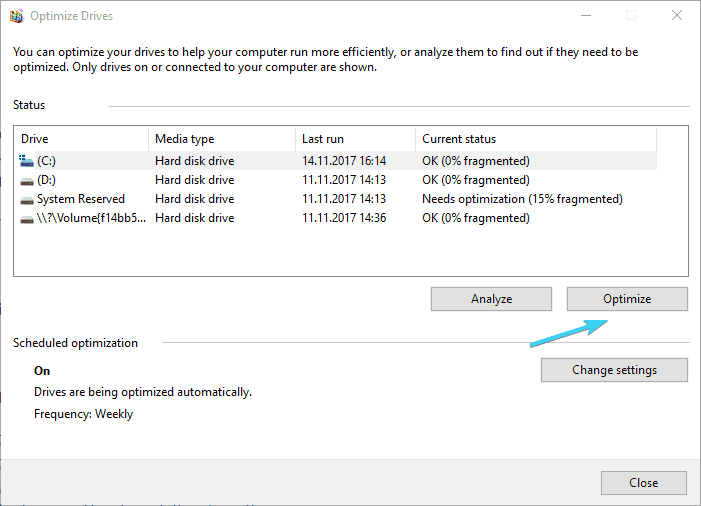
- დეფრაგმენტაციის პროცესს გარკვეული დრო დასჭირდება, რაც დამოკიდებულია HDD ზომაზე და ფრაგმენტაციის დონეზე.
თუ ამის შემდეგ კვლავ იგივე ძველი ზედმეტი ინსტალაცია გაქვთ, გირჩევთ უფრო საფუძვლიანად მიუდგეთ. ამის გაკეთება შეგიძლიათ, შეამოწმეთ დისკის ბრძანება, დისკის მთლიანობის დასადასტურებლად. აი როგორ უნდა გავაკეთოთ ეს:
- Windows ძიების ზოლში, აკრიფეთ ბრძანების სტრიქონი.
- მარჯვენა ღილაკით დააჭირეთ ღილაკს ბრძანების სტრიქონი და გაუშვით როგორც ადმინისტრატორი.
- ბრძანების სტრიქონში ჩაწერეთ შემდეგი ბრძანება და დააჭირეთ Enter- ს.
- chkdsk / f C:
- დაელოდეთ ინსტრუმენტს, რომ გაანალიზოს დისკი და გადაჭრას შესაძლო შეცდომები.
თუ ამის შემდეგაც იგივე საკითხს შეუდგებით, შეგიძლიათ:
- გააგრძელეთ პრობლემების გადაჭრა ამ მხარეში მოცემული მესამე მხარის ერთ-ერთი საშუალების გამოყენებით სტატია.
- შეცვალეთ HDD ახალით.
ეს უნდა გააკეთოს ეს. იმ შემთხვევაში, თუ თქვენ გაქვთ დამატებითი გადაწყვეტილებები ან შეკითხვები ჩვენს მიერ ზემოთ წარმოდგენილ საკითხებთან დაკავშირებით, ყოველ შემთხვევაში, მოგერიდებათ გვითხარით ქვემოთ მოცემულ კომენტარში.
დაკავშირებული ისტორიები თქვენ უნდა გაითვალისწინოთ:
- ახლა შეგიძლიათ გადააადგილოთ თქვენი თამაშის ინსტალაციის საქაღალდეები Steam– ის გამოყენებით
- FIFA 18 შეცდომები: თამაშის ავარია, სერვერის გათიშვა, ხმა არ იმუშავებს და ა.შ.
- როგორ გამოვასწოროთ Assassin's Creed: Origins შეცდომები კომპიუტერზე
- Microsoft Train Simulator Windows 10-ზე: როგორ დააყენოთ და დავაყენოთ თამაში
 კიდევ გაქვთ პრობლემები?შეასწორეთ ისინი ამ ინსტრუმენტის საშუალებით:
კიდევ გაქვთ პრობლემები?შეასწორეთ ისინი ამ ინსტრუმენტის საშუალებით:
- ჩამოტვირთეთ ეს PC სარემონტო ინსტრუმენტი TrustPilot.com– ზე შესანიშნავია (ჩამოტვირთვა იწყება ამ გვერდზე).
- დააჭირეთ დაიწყეთ სკანირება Windows– ის პრობლემების მოსაძებნად, რომლებიც შეიძლება კომპიუტერში პრობლემებს იწვევს.
- დააჭირეთ შეკეთება ყველა დაპატენტებულ ტექნოლოგიებთან დაკავშირებული პრობლემების გადასაჭრელად (ექსკლუზიური ფასდაკლება ჩვენი მკითხველისთვის).
Restoro გადმოწერილია 0 მკითხველი ამ თვეში.


